Kaip ir daugelis kitų vartotojų, aš naudoju eterneto kabelį, kai dirbau, ir naudoju Wi-Fi, kai namuose prijungsiu nešiojamąjį kompiuterį prie interneto. Nors „Wi-Fi“ yra prieinama ir mano darbo vietoje, aš norėčiau naudoti „Ethernet“ kabelį, kad pagerintumėte savo nešiojamojo kompiuterio akumuliatoriaus tarnavimo laiką. Be to, „Ethernet“ visada yra greitesnis nei „Wi-Fi“.
Kai prijungiate eterneto kabelį prie „Windows 10“ kompiuterio, kuris jau yra prijungtas prie „Wi-Fi“ tinklo, „Windows 10“ automatiškai naudoja „Ethernet“ ryšį vietoj „Wi-Fi“ tinklo. Problema ta, kad prijungus Ethernet kabelį „Windows 10“ automatiškai neišjungia „Wi-Fi“. Jei norite išjungti, kad galėtumėte sutaupyti energijos, rankiniu būdu išjunkite „Wi-Fi“.
Ar ne būtų malonu, jei „Windows 10“ gali automatiškai išjungti kompiuterio „Wi-Fi“, kai tik prijungtas prie kompiuterio „Ethernet“ kabelis? Taip, „Windows 10“ suteikia galimybę automatiškai išjungti „Wi-Fi“, kai prijungiate „Ethernet“ kabelį prie „Windows 10“ kompiuterio.
SVARBU: nuostata, kad prijungus Ethernet kabelį automatiškai išjungiamas „Wi-Fi“, gali nebūti jūsų kompiuteryje. Taip yra todėl, kad kai kurie tinklo adapteriai nepalaiko šios funkcijos.
Išjunkite „Wi-Fi“ adapterį, kai „Windows 10“ prijungtas „Ethernet“ kabelis
Štai kaip konfigūruoti „Windows 10“ automatiškai išjungti „Wi-Fi“, kai prijungtas Ethernet kabelis.
PASTABA: Mes darome prielaidą, kad jūsų „Windows 10“ kompiuteris šiuo metu naudoja „Wi-Fi“ tinklą, kad prisijungtų prie interneto.
1 veiksmas: dešiniuoju pelės klavišu spustelėkite belaidžio ryšio / tinklo piktogramą sistemos dėkle ir spustelėkite Open Network and Sharing Center.
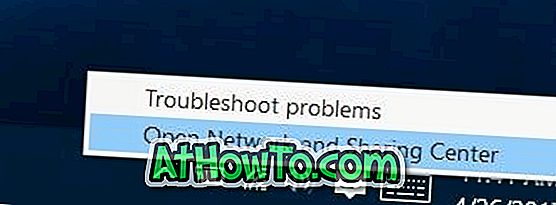
2 žingsnis: Čia, skyriuje Peržiūrėti savo aktyvius tinklus, spustelėkite šiuo metu prijungtą „Wi-Fi“ ryšį (žr. Paveikslėlį žemiau), kad atidarytumėte „Wi-Fi“ būsenos dialogą. Jei kompiuteris prijungtas prie „Ethernet“ ryšio, prisijunkite prie „Wi-Fi“ ir dar kartą atlikite šį veiksmą.
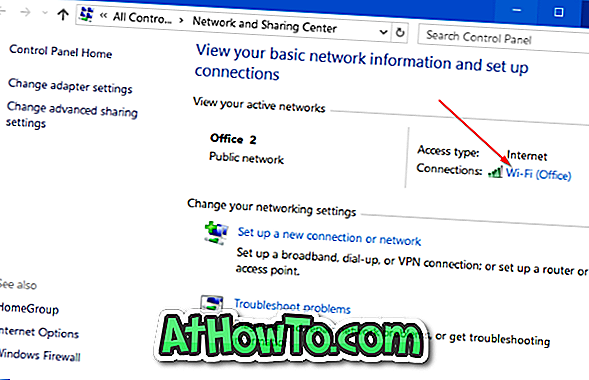
3 veiksmas: spustelėkite mygtuką Properties (ypatybės), kad pamatytumėte „Wi-Fi Properties“ dialogo langą.

4 žingsnis: „Wi-Fi“ savybių dialogo lange „ Networking “ ( Tinklo kūrimas ) spustelėkite mygtuką „ Configure“ (Konfigūruoti) . Šis veiksmas atveria tinklo adapterio savybių dialogo langą.
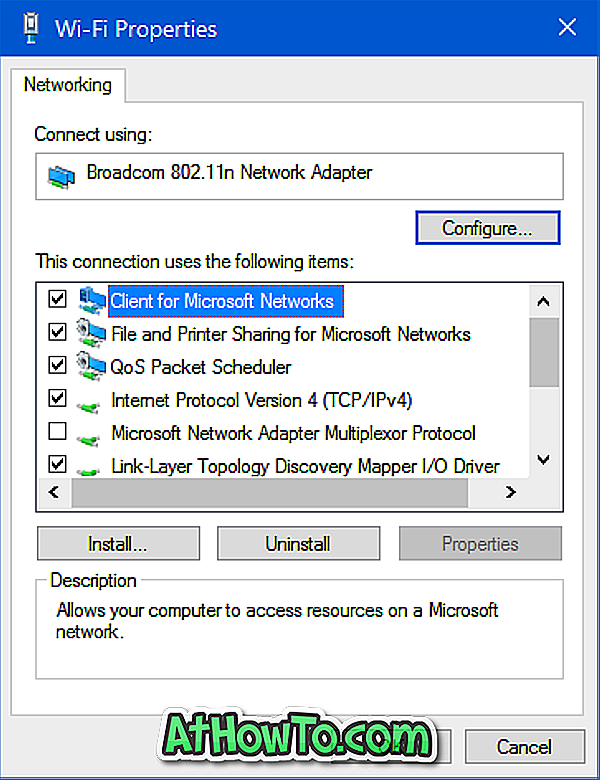
5 veiksmas: pereikite į skirtuką Išsamiau. Skiltyje „ Property“ ieškokite „ Disable Upon Wired Connect“ įrašo. Pasirinkite Įjungti laidinį prisijungimą, dešinėje pusėje esančiame sąraše Reikšmė pasirinkite Įgalinta .

PASTABA: Jei neįjungta parinktis Išjungti laidinį ryšį, tikėtina, kad jūsų tinklo adapteris nepalaiko šios funkcijos. Išbandykite kitą žemiau nurodytą būdą automatiškai išjungti „Wi-Fi“ adapterį, kai prijungiate Ethernet kabelį.
Galiausiai spustelėkite mygtuką OK . Viskas!
Nuo šiol, prijungus Ethernet kabelį prie kompiuterio, „Windows 10“ automatiškai išjungia „Wi-Fi“.
Naudodami „BridgeChecker“ automatiškai išjunkite „Wi-Fi“, kai yra prieinamas „Ethernet“
„BridgeChecker“ padeda automatiškai išjungti „Wi-Fi“, kai prie kompiuterio prijungiate Ethernet kabelį. Nors programinė įranga nėra nemokama, galite ją išbandyti prieš 30 dienų.

Parsisiųsti BridgeChecker
Taip pat patikrinkite, kaip peržiūrėti saugomus „Wi-Fi“ slaptažodžius „Windows 10“.













